10 būdų, kaip ištaisyti „Apple Music“ - neatsisiųsti dainų
Kodėl „Apple Apple“ muzika neatsisiunčiama?
Ką tik pasirodė jūsų pamėgto atlikėjo nauja daina, kurią bandote atsisiųsti į savo įrenginį. Erzinančiai jūs tai pastebite „Apple Music“ neatsisiunčia dainų! Kas trukdo klausytis muzikoseiti? Įvairūs „Apple“ vartotojai skundėsi gavę pranešimą „Neįmanoma atsisiųsti dainų“. Kiti žvelgia į ekraną, veltui laukdami, kol atsisiuntimas prasidės paspaudus atsisiuntimo mygtuką; kai kurie net praneša, kad mygtukas keletą dienų sukasi, nieko neįvykstant!
Kaip išspręsti „Apple Music“ atsisiuntimą
Jei jus kamuoja tos pačios problemos, mes jus įtraukėme. Atsakėme į klausimą: „Kodėl mano„ Apple Music “neatsisiunčia jokių dainų?“ Čia rasite 10 geriausių būdų, kaip lengvai išspręsti problemą.
- 1 būdas: patikrinkite tinklo ryšį
- 2 būdas: paleiskite „Apple Music App“ iš naujo
- 3 būdas: Išjunkite „iCloud“ muziką ir paleiskite „iPhone“ iš naujo
- 4 būdas: atsijunkite „Apple ID“
- 5 būdas: išjunkite ir įjunkite „Rodyti„ Apple Music ““
- 6 būdas: atnaujinkite „Apple Music App“
- 7 būdas: atnaujinkite „iPhone“ programinę įrangą
- 8 būdas: „iPhone“ sistemos taisymas, kad būtų galima nustatyti „Apple Music“ neveikiančią be duomenų praradimo
- 9 būdas: ištrinkite ir iš naujo įdiekite „Apple Music“
- 10 būdas: Susisiekite su „Apple“ dėl pagalbos
1 būdas: patikrinkite tinklo ryšį
Pirmiausia turėtumėte patikrinti, ar įjungtas „Wi-Fi“, ar jūsų duomenys. Jei dainoms atsisiųsti naudojate savo mobiliojo telefono duomenis, turite leisti „Apple Music“ jomis naudotis. Norėdami tai padaryti, turite:
- Eikite į „Nustatymai“. Tada bakstelėkite „Muzika“.
- Suteikite leidimą naudoti „Cellular Data“ perbraukdami „On“.

2 būdas: paleiskite „Apple Music App“ iš naujo
Kitas būdas išspręsti problemą, kai „Apple Music“ nebegalėjo atsisiųsti muzikos, yra iš naujo paleisti programą. Tai labai lengva, tiesiog:
- Dukart spustelėkite pagrindinį mygtuką.
- Norėdami uždaryti, stumkite aukštyn „Apple Music App“.
- Pagrindiniame puslapyje atidarykite „Apple Music“. Jūs ką tik paleidote programą.
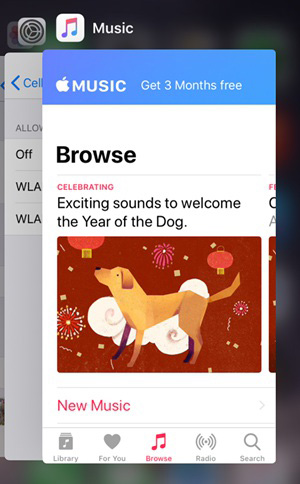
3 būdas: Išjunkite „iCloud“ muziką ir paleiskite „iPhone“ iš naujo
Jūsų įrenginyje gali būti paleistos kai kurios foninės programos, kurios neleidžia „Apple Music“ normaliai veikti. Norėdami išspręsti šią problemą, rekomenduojame atlikti šiuos veiksmus:
- Atidarykite programą „Nustatymai“ ir eikite į „Muzika“.
- Perbraukite „iCloud“ muzikos biblioteką, kad išjungtumėte.
- Paprastai išjunkite įrenginį ir vėl jį įjunkite.
- Vėl įjunkite „iCloud“ muzikos bibliotekos parinktį ir, kai būsite paraginti, įjunkite „Įgalinti“.
- Paleiskite programą „Muzika“.
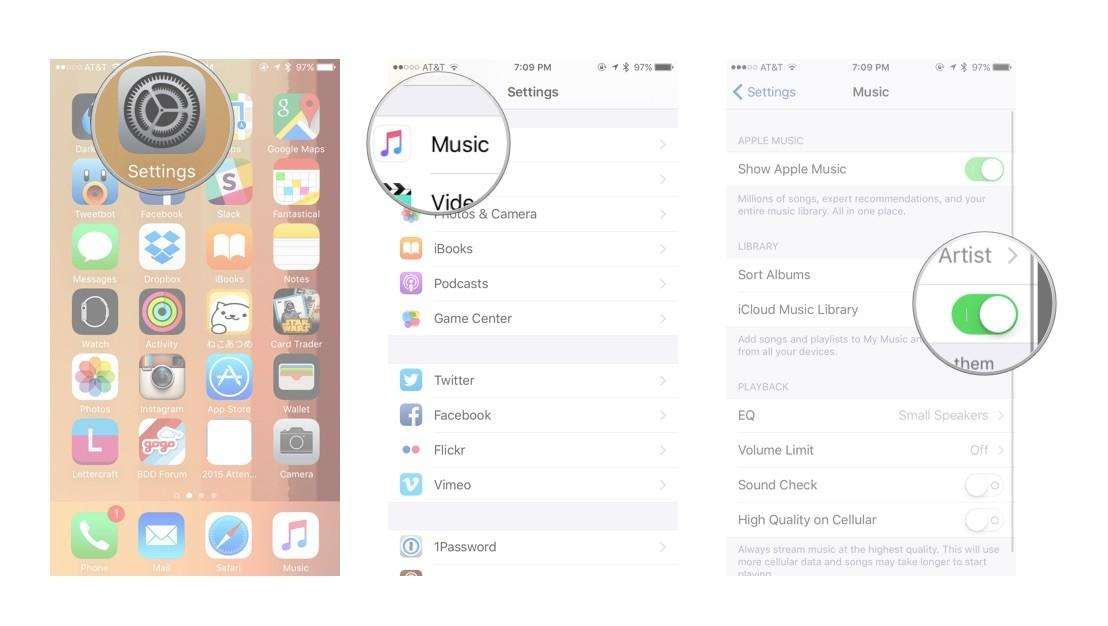
4 būdas: atsijunkite „Apple ID“
„Apple ID“ yra jūsų prieigos prie „Apple Music“ raktas tarp kitų programų. Galite pabandyti atsijungti ir vėl prisijungti, kad patikrintumėte, ar tai padeda „Apple Music“ neatsisiųsti problemos. Padaryti tai:
- Bakstelėkite „Nustatymai“.
- Bakstelėkite ten, kur užrašytas jūsų vardas, ir pasirinkite „Atsijungti“.
- Prisijunkite dar kartą atlikdami tuos pačius veiksmus, tada paleiskite „Apple Music“ ir pabandykite atsisiųsti dainą.
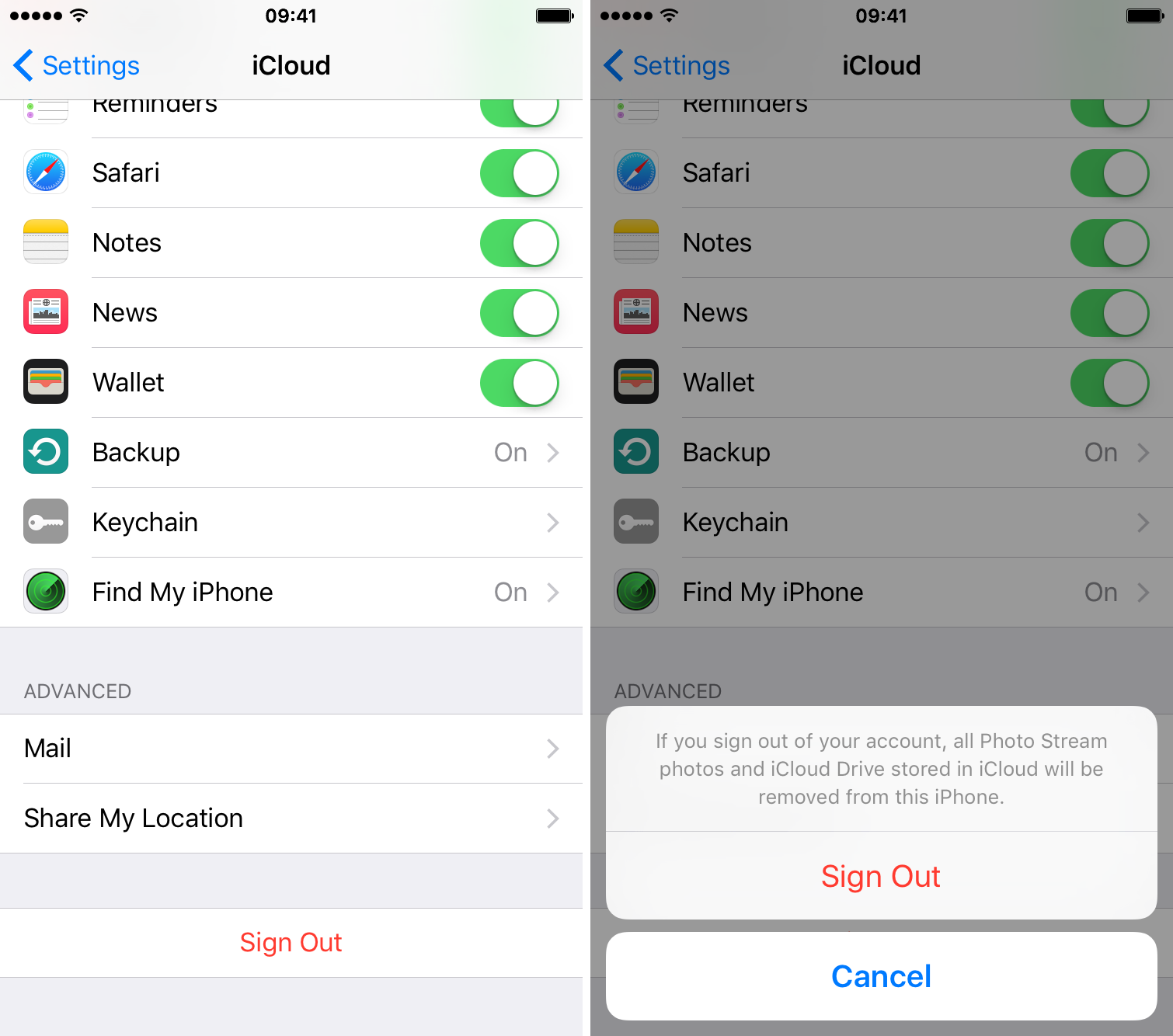
5 būdas: išjunkite ir įjunkite „Rodyti„ Apple Music ““
„Rodyti„ Apple Music “yra galimybė iš tikrųjų pamatytiprograma pagrindiniame puslapyje. Išjungus šią parinktį, „Apple Music“ yra paslėpta ir tokiu būdu galite paleisti programą iš naujo, kai „Apple Music“ dainos nepavyko atsisiųsti. Atlikite šiuos veiksmus:
- Eikite į nustatymus".
- Skiltyje „Muzika“ nuslinkite „Rodyti„ Apple Music “.
- Norėdami jį paleisti iš naujo, vėl įjunkite ir paleiskite „Apple Music“.
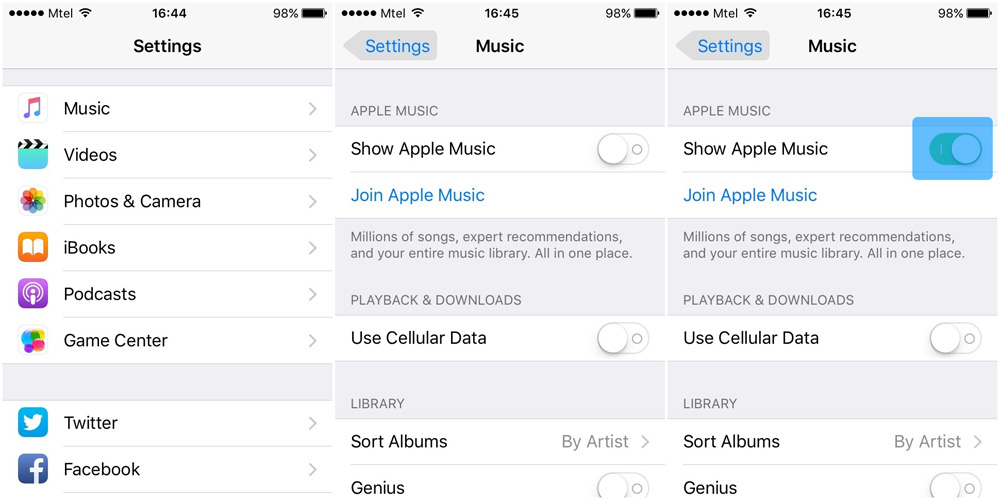
6 būdas: atnaujinkite „Apple Music App“
Vis dar neveikia? Atnaujinta programos versija gali išspręsti „Apple Music“ problemą, neatsisiuntę muzikos į biblioteką ar debesį. Norėdami atnaujinti:
- Atidarykite „App Store“ ir bakstelėkite „Updates“.
- Jei šalia „Apple Music“ logotipo yra „Atnaujinti“, galite jį atnaujinti.
- Jei ne, atsiprašau! Turite naujausią versiją, perskaitykite kitus mūsų problemos sprendimo patarimus.
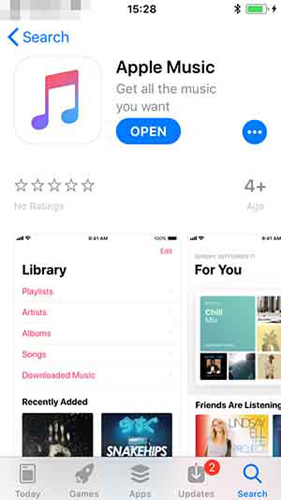
7 būdas: atnaujinkite „iPhone“ programinę įrangą
Atnaujinę savo sistemą į „iOS 11“ ji taps galingesnė ir protingesnė, o tai gali padėti jums sugrąžinti „Apple Music“ į normalią. Norėdami atnaujinti į „iOS 11“, atlikite šiuos veiksmus:
Bakstelėkite „Nustatymai“, tada „Bendra“ ir pasirinkite „Programinės įrangos atnaujinimas“. Tada pasirinkite „Įdiegti dabar“.
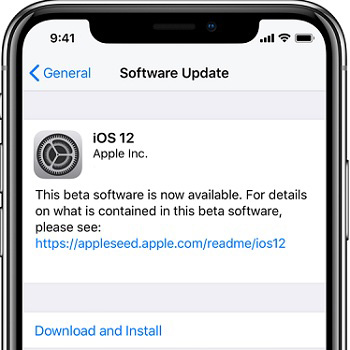
8 būdas: „iPhone“ sistemos taisymas, kad būtų galima nustatyti „Apple Music“ neveikiančią be duomenų praradimo
Jei „Apple Music“ vis tiek neatsisiunčia dainųišbandžius aukščiau aprašytus metodus, gali kilti sistemos trūkumų. Norėdami atsikratyti jo, turėtumėte naudoti „iOS fix“ įrankį, norėdami atkurti „iPhone“ sistemą. „ReiBoot“ yra populiariausia „iPhone“ sistemos atkūrimo programinė įranga, leidžianti visiškai išspręsti „Apple“ muzikos neveikiančias / atsisiuntimo problemas visiškai neprarandant duomenų. Atsisiųskite ir įdiekite programą į savo kompiuterį arba „Mac“ ir atlikite toliau nurodytus veiksmus, kad pradėtumėte trikčių šalinimo procesą.
1 žingsnis:Prijunkite įrenginį prie kompiuterio ir paleiskite programą. Spustelėkite „Remonto operacinė sistema“. Tada spustelėkite „Pradėti taisymą“, kad pradėtumėte.
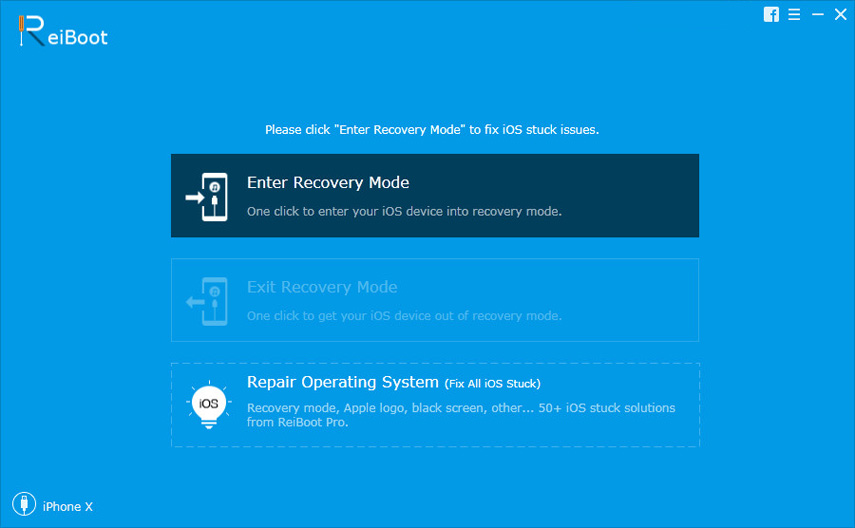
2 žingsnis:Įvesite ekraną, norėdami atsisiųsti naujausią „iPhone“ ar „iPad“ programinę įrangą. Pasirinkite išsaugojimo kelią ir spustelėkite „Atsisiųsti“.

3 veiksmas:Baigę atsisiųsti spustelėkite „Pradėti taisymą“ ir vykdykite instrukcijas. Jūsų įrenginys bus paleistas iš naujo ir veiks normaliai.
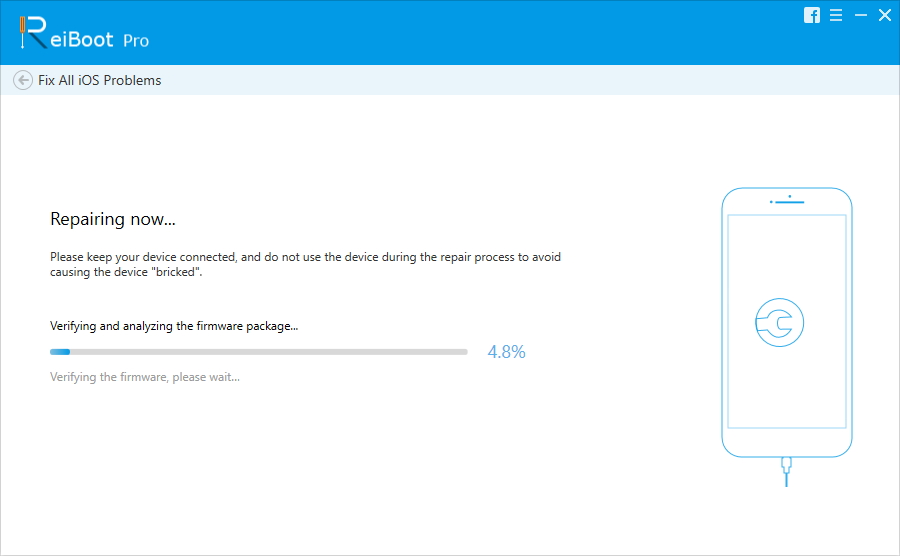
Bet kokioms kitoms „iPhone“ problemoms, tokioms, kaip įstrigęatkūrimo režimas, įstrigęs ant „Apple“ logotipo, „iPhone“ begalinio perkrovimo, „iPhone“ juodojo mirties ekrano ar kitų problemų, „ReiBoot“ padės jums išspręsti šias problemas aukščiau aprašytais veiksmais.
9 būdas: ištrinkite ir iš naujo įdiekite „Apple Music“
Kita alternatyva, bandant išspręsti problemą, yra ištrinti ir iš naujo įdiegti „Apple Music“. „IOS 11“ dėka dabar galite ištrinti šias įmontuotas programas, tiesiog vykdykite šias instrukcijas:
- Paspauskite ir palaikykite programą, kol ji sušoktų.
- Bakstelėkite „Apple Music“, tada bakstelėkite ištrinti.
- Norėdami baigti, paspauskite „Pagrindinis“ mygtuką.
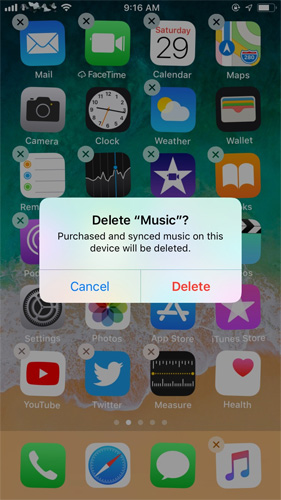
Norėdami iš naujo įdiegti programą, ieškokite „Apple Music“ „App Store“ ir atsisiųskite, kaip darytumėte su bet kuria kita programa.
10 būdas: Susisiekite su „Apple“ dėl pagalbos
Deja, jei vis dar kyla problemų poišbandžius visus mūsų aukščiau pateiktus pasiūlymus, nelieka nieko kito, kaip kreiptis į „Apple“ dėl pagalbos. Jie gali padėti išspręsti problemą ar net pakeisti įrenginį, jei „Apple Music“ ir toliau neatsisiunčia jokių dainų.
Santrauka
Tikiuosi, kad mūsų patarimai padėjo jums išspręsti ne „Apple Music“atsisiųsti dainas visiškai ir sėkmingai! Nepamirškite pereiti visų metodų, kad pamatytumėte, kuris jums tinka labiausiai, pradedant tinklo ryšio tikrinimu ir baigiant „Tenorshare ReiBoot“ pagalba. Jei vis dar turite kitų klausimų ar norite pasiūlyti kitų jums žinomų patarimų, nedvejodami susisiekite su mumis ir palikite komentarą žemiau.









